Tutorial: O Pplware ensina a trabalhar com o MySQL (Parte II)
O MySQL é muito provavelmente o sistema de gestão de base de dados (SGBD) mais usado em todo o mundo estando disponível em várias versões e para diferentes sistemas operativos.
Tudo o que é plataformas open source como é o caso do wordpress, Joomla ou Drupal, recorrem ao MySQL como base de dados.
Depois da introdução ao MySQL e algumas dicas, hoje vamos saber o que guarda a base de dados mysql.

Antes de criar qualquer base de dados no MySQL é importante que os utilizadores tenham a noção da estrutura base do próprio MySQl. Depois de entrarmos na consola podemos começar por ver todas as base de dados já criadas usando para isso o comando:
show databases; |
Como podemos ver, são várias as bases de dados inicialmente criadas. Hoje vamos analisar a base de dados mysql que é constituída por 28 tabelas. Para usarmos a base de dados mysql devemos introduzir o comando:
use mysql; |
Para saber todas as tabelas que fazem parte desta base de dados introduzimos o comando
show tables; |
No caso de pretendermos conhecer a estrutura de uma tabela podemos usar o comando desc.
desc user |
Apesar de toda as tabelas serem importantes na estrutura do próprio MySQL há algumas que são de destacar:
- db
- mantém informações das permissões que os utilizadores têm às bases de dados;
- user
- Registo de utilizadores e respectiva password;
- func
- mantém informações sobre funções definidas pelo utilizador;
Num próximo artigo iremos analisar, com maior detalhe, algumas das tabelas referidas. Por hoje deixamos apenas mais um comando que nos permite saber o estado do MySQL, incluindo informações sobre a versão do MySQL, número de threads, porta TCP em uso, uptime, etc. Para saberem esta informação usem o comando:
STATUS; |
Esperamos que tenham gostado deste ´segundo tutorial sobre MySQL e contamos com todos os vossos contributos e experiência nesta área. Se houver candidatos para a realização de próximos artigos mandem-nos um mail sff.
Este artigo tem mais de um ano

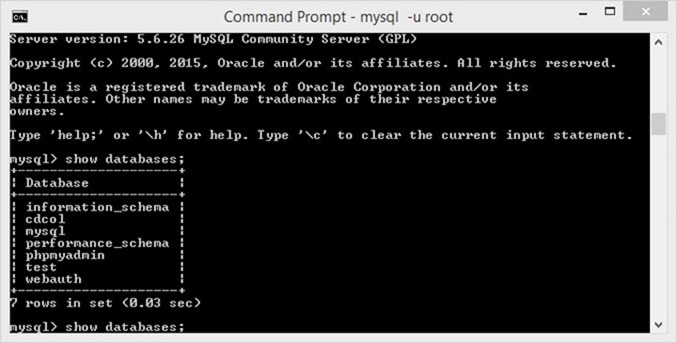

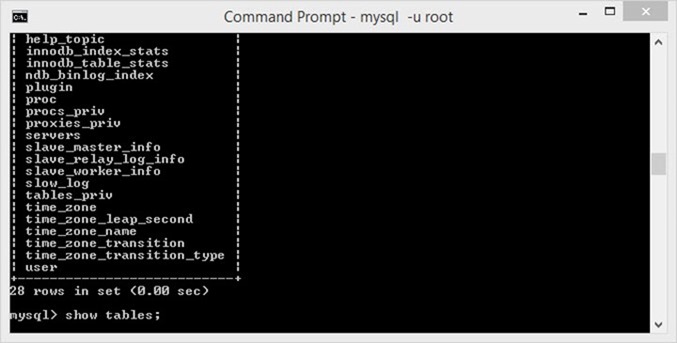
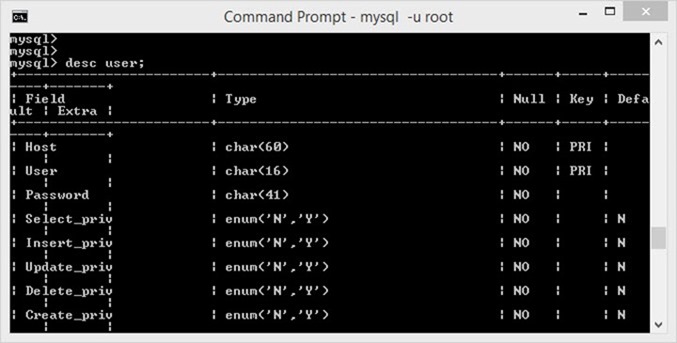
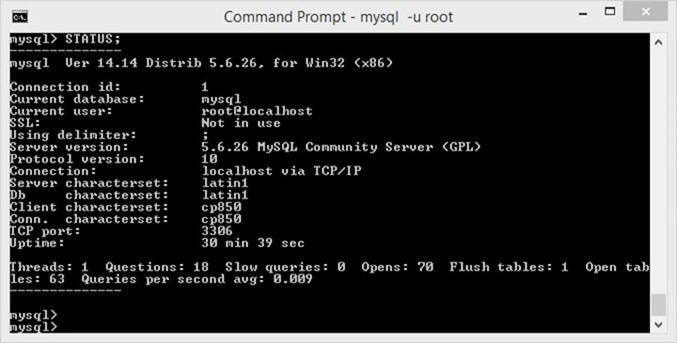


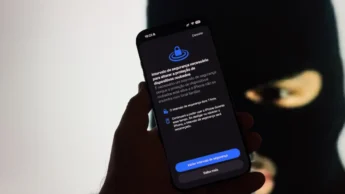




















Excelente tutorial. Parabéns pplware 😉
Bom artigo.
Uma nota: “O MySQL é muito provavelmente o sistema de gestão de base de dados (SGBD) mais usado em todo o mundo”
MySQL é um sistema de base de dados, e não um sistema de gestão de base de dados. Um SGBD é tipo MySQL Workbench, ou phpMyAdmin que serve para gerenciar uma base de dados, e efectuar operações mas não é a BD (engine) em si.
Boas LG,
Esse é um erro muito comum. O MySQL é mesmo um sistema de gestão de base de dados porque faz a gestão de todas as bases de dados criadas no sistema. O Workbench ou phpMyAdmin são softwares de acesso às bases de dados que nos permitem, fazer a gestão das bases de dados. Outro erro comum é dizer que o MySQL é uma base de dados.
+1
+1
Não é nada pá, olha ali no resultado do “SHOW TABLES;”, mysql, é uma das bases de dados.
:troll_face:
Just kidding. Por uma vez concordo com o que o Pedro disse.
🙂
+1
Entenda-se o MYSQL como um gerenciador em shell e o PHPmyadmin um gerenciador grafico!
Bom dia,
Antes de tudo, parabéns pela iniciativa. Há muito que tenho a curiosidade em me iniciar no mundo da programação, e…pode ser que este seja o tónico inicial.
Quanto a este segundo tutorial, uma questão:
– Está escrito o seguinte:
“Como podemos ver, são várias as bases de dados inicialmente criadas. Hoje vamos analisar a base de dados mysql que é constituída por 28 tabelas. Para usarmos a base de dados mysql devemos introduzir o comando:”
Mas no meu caso, apenas me aparecem as bases de dados “information_shema”, e a base “test”, nada mais.
Estarei a fazer algo de errado?
Marco, qual a versão do MySQL que está a usar?
Boas Marco
Já sei o que é. Ora experimenta entrar assim: mysql -u root
Precisamente o que sugeriste. Descarreguei o xampp.
Estranho. Estás a usar o comando SHOW DATABASES; ?
sim.
Ao executar esse comando é que me mostra das bases de dados disponiveis
Isso parece-me um pouco estranho uma vez que sem a BD mysql não devia de funcionar. Está lá por exemplo a informação dos utilizadores.
depois do show tables… podiam ir um nivel mais abaixo com o comando:
show columns from [table];
em que [table] é o nome da tabela pretendida.